推荐安装SideBarEnhancements插件,通过Package Control搜索并安装后,侧边栏右键即可显示“New File”和“New Folder”选项;2. 也可手动在Packages/Context目录下创建side_bar.sublime-menu文件,添加对应代码实现右键新建功能;3. 部分版本支持双击空白处创建文件,但非默认行为。首选插件方案更稳定高效。
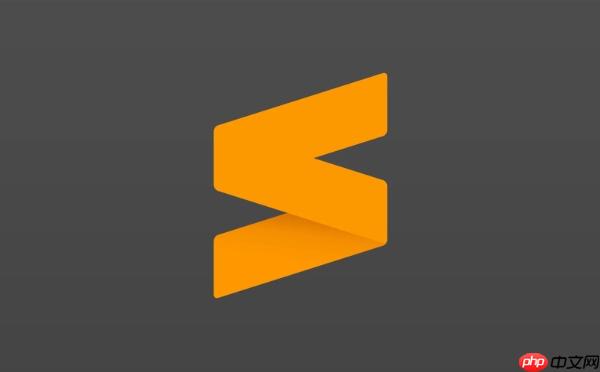
在Sublime Text中,默认情况下侧边栏右键菜单没有“新建文件”或“新建文件夹”的选项,但可以通过安装插件或使用自定义方法快速实现这个功能。
安装步骤:
安装完成后,在侧边栏任意目录上右键,就能看到“New File”和“New Folder”选项,点击即可创建。
操作方法:
[
{
"caption": "新建文件",
"command": "new_file_at",
"args": {"dirs": ["$file"]}
},
{
"caption": "新建文件夹",
"command": "new_folder_at",
"args": {"dirs": ["$file"]}
}
]保存后重启Sublime,右键侧边栏就能看到“新建文件”和“新建文件夹”选项了。
基本上就这些方法。推荐使用 SideBarEnhancements 插件,功能完整且维护良好,能大幅提升开发效率。
以上就是sublime怎么在侧边栏新建文件_Sublime侧边栏右键菜单新建文件或文件夹的详细内容,更多请关注php中文网其它相关文章!

每个人都需要一台速度更快、更稳定的 PC。随着时间的推移,垃圾文件、旧注册表数据和不必要的后台进程会占用资源并降低性能。幸运的是,许多工具可以让 Windows 保持平稳运行。




Copyright 2014-2025 https://www.php.cn/ All Rights Reserved | php.cn | 湘ICP备2023035733号